。DDR與GFX 說明
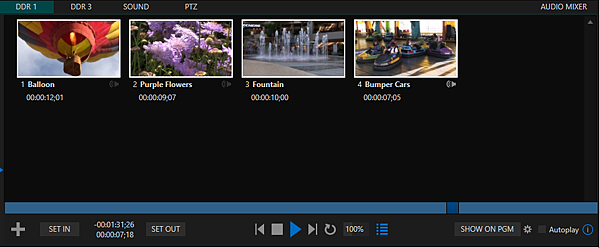
●【+】按下此圖示按鈕,可以將硬碟中的影片、圖片、字幕、...加入此播放清單中。(播放影片,不適用GFX)。
●【SET IN】按下此圖示按鈕,會將播放清單中,正在監看的影片(呈現藍色),目前停留的時間點設為起點。
●【時間碼】上方一排為倒數,下方一排為正數。
●【SET OUT】按下此圖示按鈕,會將播放清單中,正在監看播放的影片,目前停留的時間點設為終點。
●【上一個】按下此圖示按鈕,會將播放清單中,上一個影片或圖片。
●【停止】播放中,按下此圖示按鈕一次,會暫停播放,按第二次,會回到影片的起點。
●【下一個】按下此圖示按鈕,會將播放清單中,下一個影片或圖片。
●【循環】點亮此圖示,會將播放清單中多則影片,循環播放。(如果是單則模式,則單則循環播放)。
●【清單】點亮此圖示,會以 清單模式 播放。(不點亮,則是 單則播放)。
●【100%】此欄位為播放速度,100% 為標準正常播放速度。25% 為慢速、200% 為快速。
●【Show ON PGM】按下此圖示按鈕,會將播放清單中,正在監看的影片(呈現藍色),套用目前設定的轉場效果,以插播方式播出去。
●【齒輪】按下此圖示按鈕,可以變更轉場效果。
●【Autoplay】點亮此圖示按鈕,影片被播出至PGM,影片會自動放映,當影片播放至終點,會自動套用目前設定的轉場效果,播出綠色預覽畫面。
●【i】英文輔助說明。
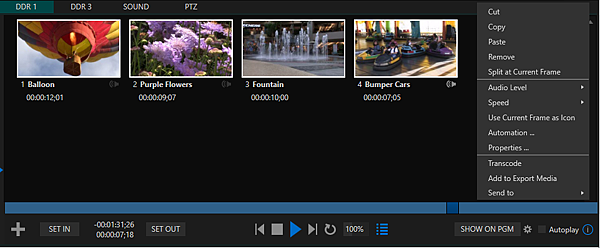
● 在影片按下滑鼠右鍵,出現輔助選單。
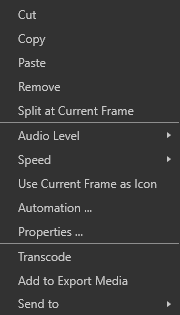
●【Cut】剪下。
●【Copy】拷貝。
●【Paste】貼上。
●【Remove】移除。
●【Split at Current Frame】從這一時間點,將影片一分為二。
●【Audio Level】聲音大小,0 dB 為標準音量。+20 dB 為加大音量、-10 dB 為降低音量、-oo dB 為靜音無聲。
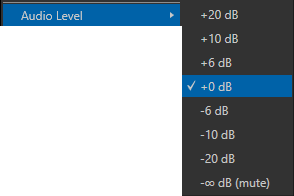
●【喇叭圖示】聲音大小,0dB 為標準音量。-10dB 為降低音量、+20為加大音量。

●【Speed】播放速度,100% 為標準正常播放速度。25% 為慢速、200% 為快速。
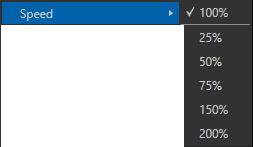
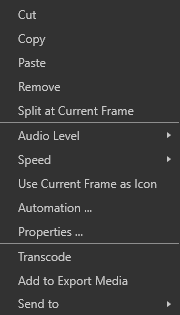
●【Use Current Frame as Icon】從這一時間點,定義成該影片的代表圖示。
●【Automation】自動化,參考自動化單元。
●【Properties】該檔案屬性,可以為其註記。
●【Transcode】將該檔案轉碼成.MOV。
●【Add to Export Media】將該檔案,傳給輸出清單。
●【Send to BUFFER】將該檔案,傳給 BUFFER 1-15。
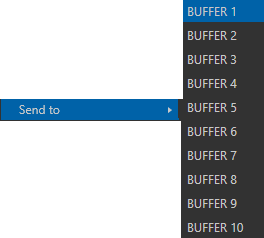
●【Send to BUFFER】將該檔案,傳給 BUFFER 1-15。
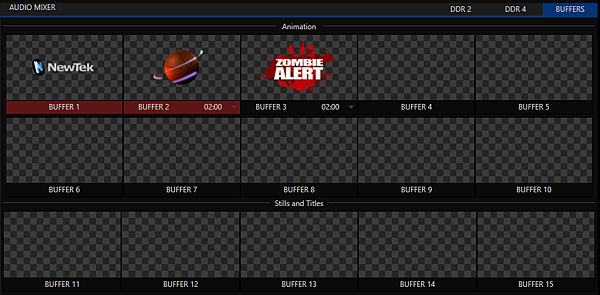
●【藍色條】代表播放時間,上餘 10 秒以上。
●【橘色條】代表播放時間,上餘 10 秒以下。
●【紅色條】代表播放時間,上餘 5 秒以上。
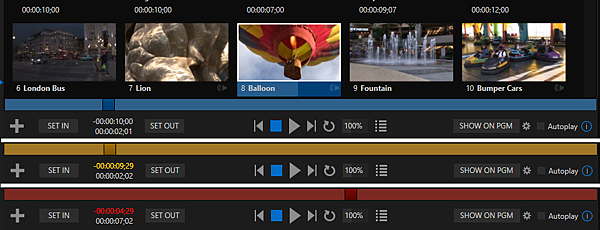
●【SET IN 與 SET OUT】可設定,影片播放區間。

●【不啟用 Playlist 模式】只會播放一則影片。
●【啟用 Playlist 模式】可連續播出所有的影片。

●【複選影片】並不會只播出複選影片。
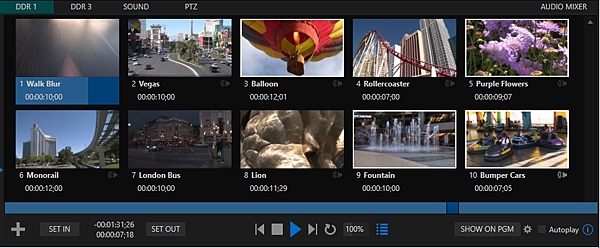
●【只播 複選影片】需要複製至另一個 Playlist 中。
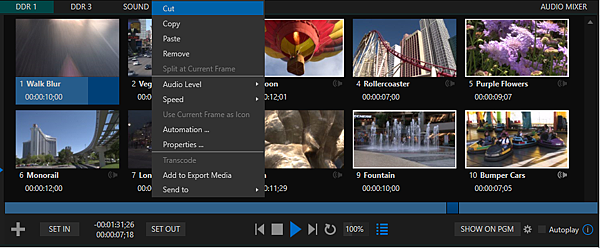
●【Playlist】在側邊有12組 Playlist 。

●【Playlist 2】可連續播出較少量的所有影片 。
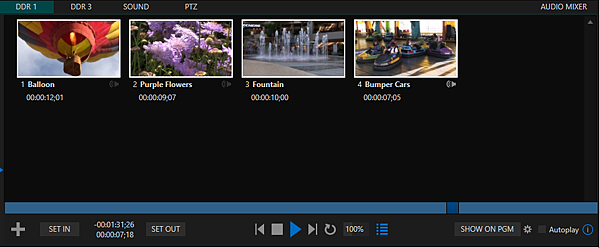
●【DDR】共有2組 DDR 。
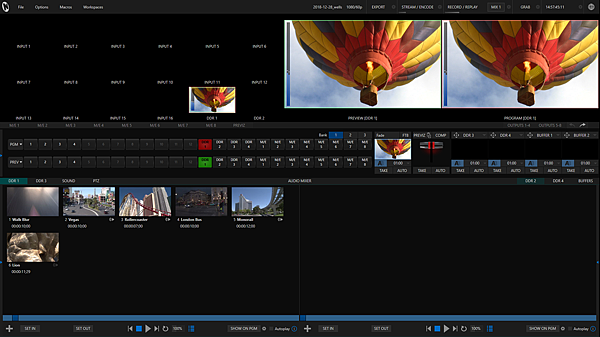



 留言列表
留言列表

 {{ article.title }}
{{ article.title }}